Offres prenant en charge cette fonctionnalité : Business Enterprise
L'état des liens est une sous-fonctionnalité de la section Analytics de Document360. Cette fonctionnalité est un vérificateur de liens brisés qui permet de valider et de surveiller tous les liens de fichiers internes, externes et multimédias sur la base de connaissances. Il vous permet de réparer les liens mauvais/cassés pour améliorer l'optimisation des moteurs de recherche (SEO) et améliorer l'expérience du lecteur.
Avec les validations suivantes, vous pouvez exécuter la validation du lien au niveau de l'espace de travail et de la langue.
Validation programmée
Validation manuelle
Validation au niveau de l'article
NOTE
Pour la validation manuelle et planifiée, tous les liens au niveau du projet sont analysés pour vérifier les liens rompus, inconnus ou fonctionnels.
Accéder à la page d'analyse de l'état des liens
Pour afficher l'analyse de l'état des liens à partir du portail de la base de connaissances,
Accédez à Analytics () dans la barre de navigation de gauche du portail de la base de connaissances.
Dans le volet de navigation de gauche, cliquez sur État du lien.
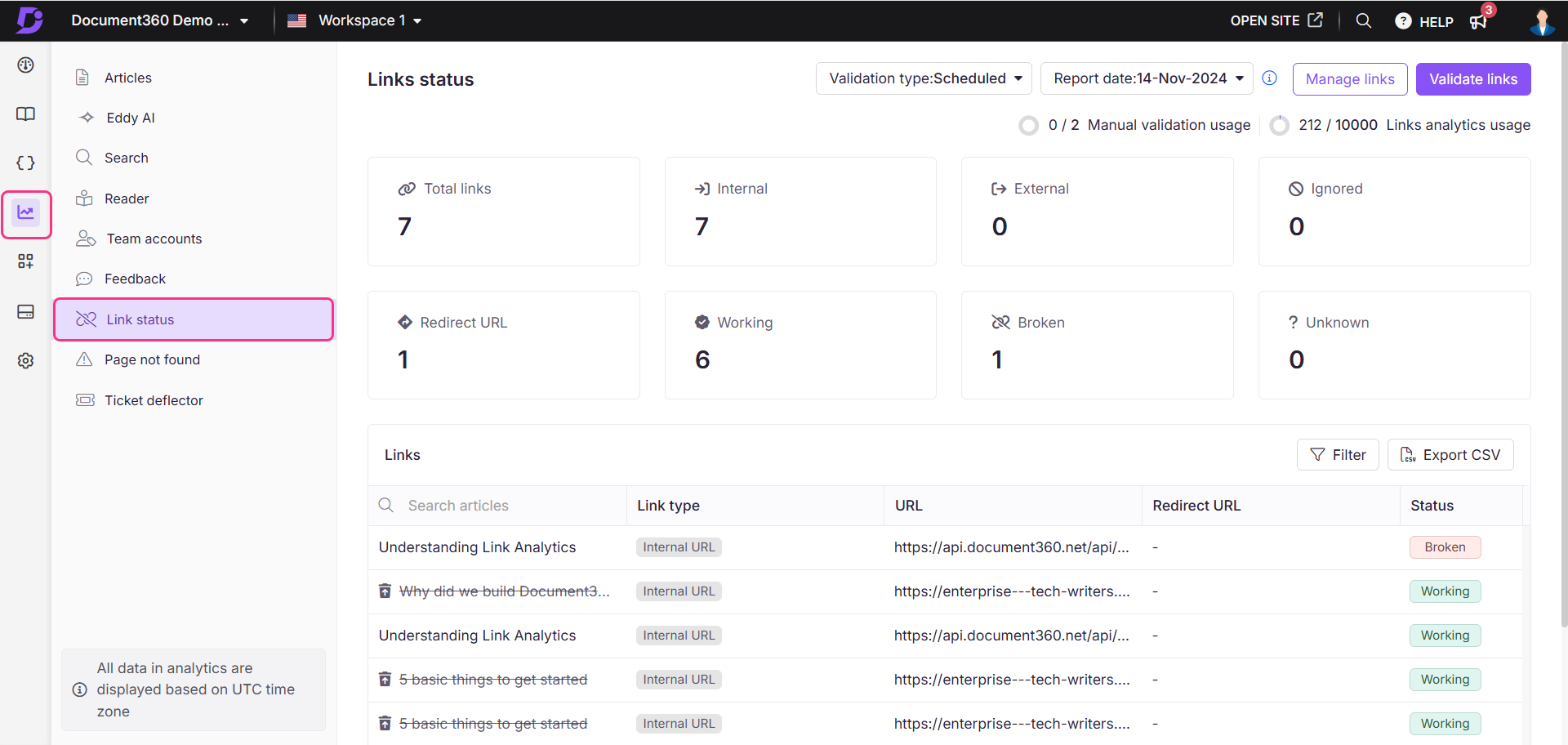
Page d'aperçu de l'état des liens
Cette page contient toutes les données nécessaires concernant les liens utilisés dans votre base de connaissances (espace de travail et langue sélectionnés). La page comporte deux sections : les vignettes d'état des liens et la liste des liens.
1. Vignettes d'état des liens
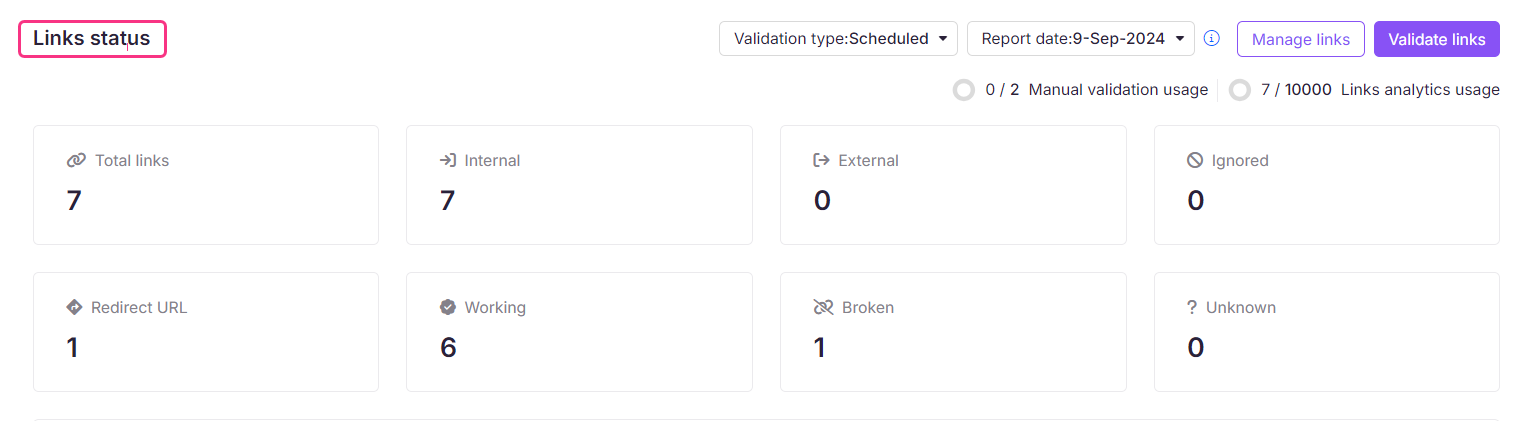
Classification des liens
Champ | Description |
|---|---|
Nombre total de liens | Le nombre total d'URL et de fichiers (internes et externes) liés dans les différents articles de votre base de connaissances. |
Interne | Le nombre total d'URL internes, y compris les liens d'articles et les liens de fichiers multimédias, au sein de votre projet Document360. |
Externe | Le nombre total d'URL externes, y compris les liens d'articles et de fichiers multimédias, en dehors de votre projet Document360. |
Ignoré | Les liens que vous souhaitez ignorer dans la validation en cours ou la validation à venir. |
État actuel
Champ | Description |
|---|---|
URL de redirection | Lorsque le lien a été acheminé temporairement ou définitivement vers une autre URL. |
Travaillant | Le lien fonctionne correctement et pointe vers une page Web ou un fichier prévu (interne et externe). |
Cassé | Un lien brisé ou mort est un lien hypertexte dans l'article qui ne fonctionne plus parce qu'il rencontre un ou plusieurs problèmes, tels que des modifications d'URL, une URL incorrecte, une page ou un élément supprimé ou une URL d'article de base de connaissances restreinte/privée. L'état Cassé s'applique aux URL et aux fichiers multimédias. |
Inconnu | Le lien qui ne renvoie pas de statut. |
Lien/image brisé
Lors de l'accès à un lien brisé ou à un fichier image :
Lien – Lorsque le lecteur clique sur un lien brisé, une erreur de page 404 ou un message similaire s'affiche, indiquant que la page Web n'est pas disponible.
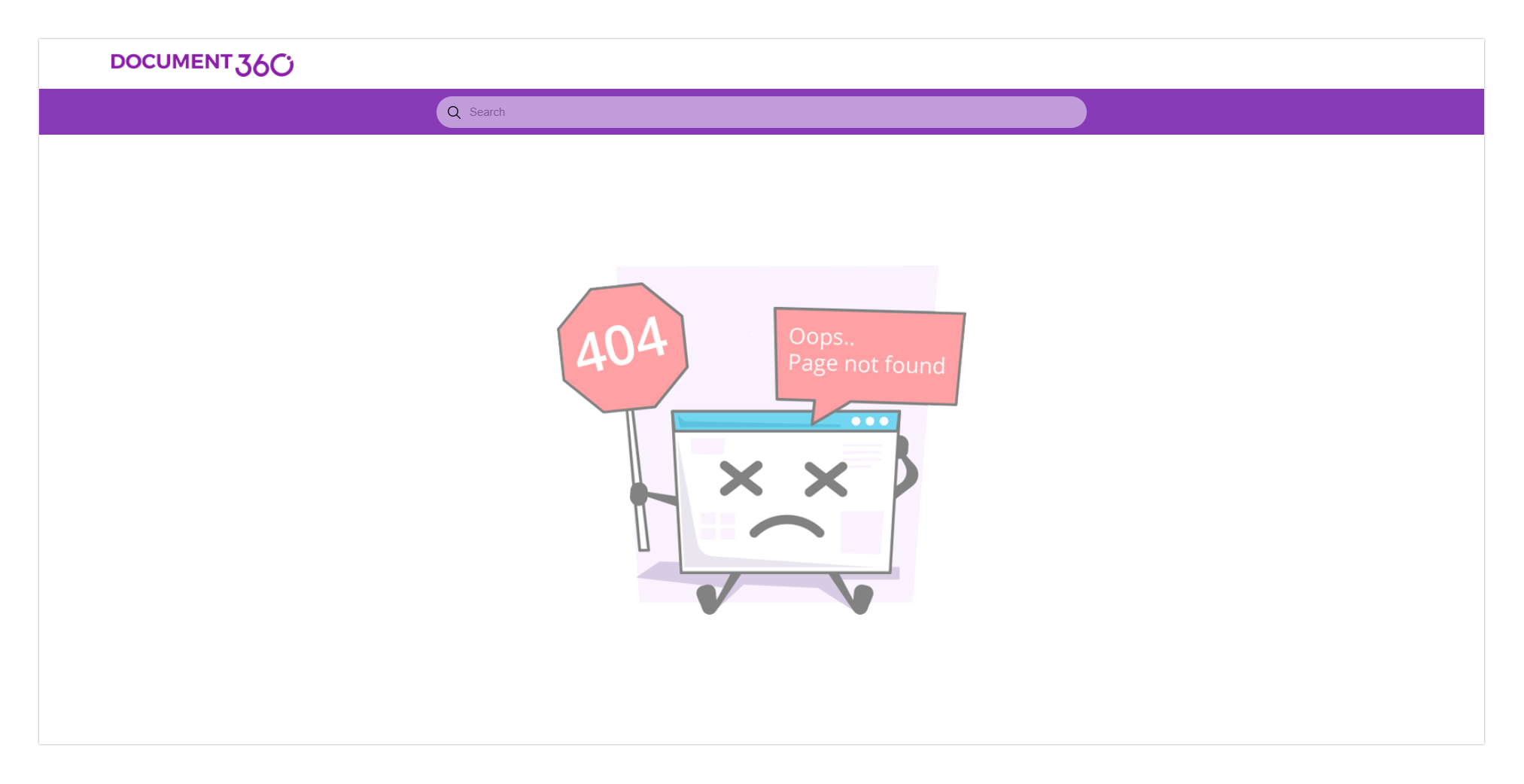
Fichiers multimédias : si un fichier image ou vidéo est inclus dans l'article, une icône de vignette d'image cassée le remplacera.
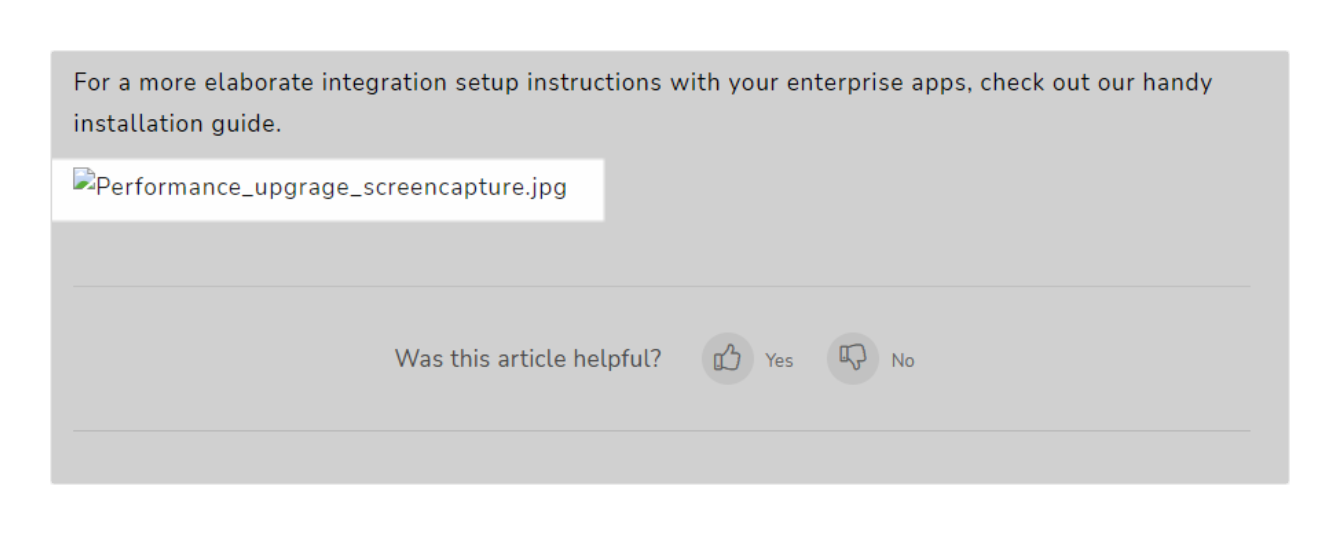
2. Liste de liens
La liste de tous les liens utilisés dans l'ensemble de l'espace de travail s'affiche sous la section État des liens. Les informations suivantes sur les liens utilisés sont disponibles.
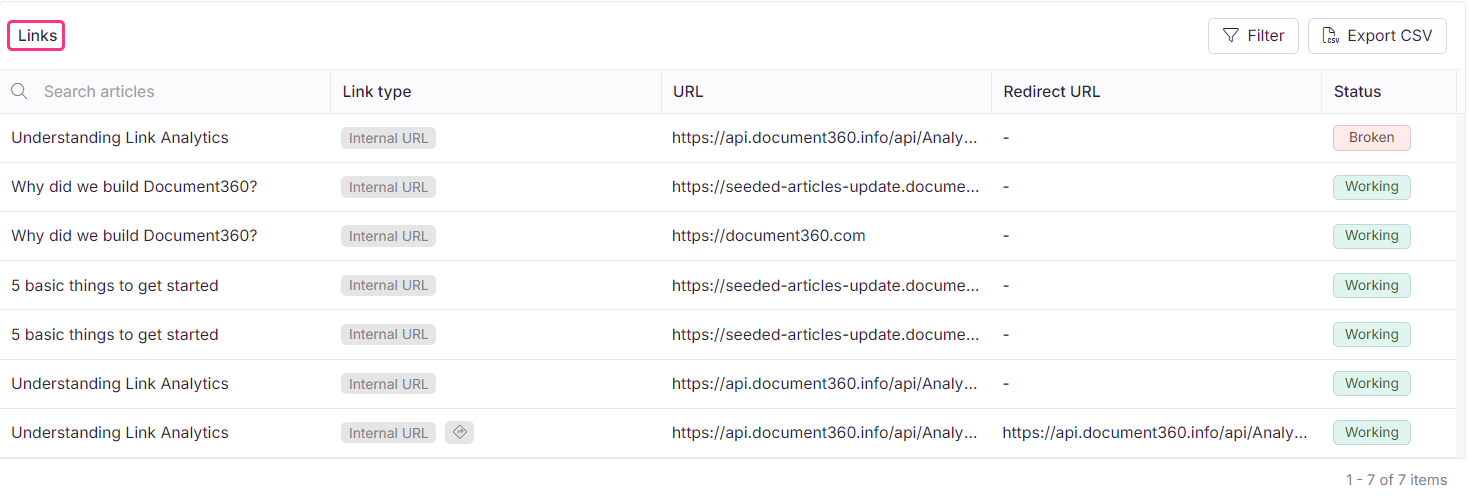
Champ | Description |
|---|---|
Nom de l'article | Nom de l'article dans la base de connaissances qui contient le lien. Passez la souris sur le titre d'un article et cliquez sur Ouvrir l' éditeur dans un nouvel onglet () pour ouvrir l'article dans le portail de la base de connaissances. |
Type de lien | Liens : Lien interne, Lien externe, Lien sécurisé, Lien non sécurisé |
URL | Le lien Web réel (URL de destination) |
URL de redirection | Si le chemin d'accès source existant a été redirigé vers une nouvelle destination. |
Statut | Indication de l'état du lien. Fonctionne, cassé, redirigé ou ignoré. |
NOTE
Si vous avez supprimé un article après la validation et que le rapport a été généré, l'article est grisé. Une icône de corbeille apparaît à côté du nom de l'article.
Filtres pour la liste des liens
Le bouton Filtrer en haut de la section Liste des liens est utile lorsque vous avez plus de liens. Vous pouvez filtrer les liens en fonction de quatre paramètres : la source, la visibilité, le type de lien et l' état.

Une fois que vous avez sélectionné le filtre, cliquez sur Appliquer.
Vous pouvez également appliquer des filtres directement en cliquant sur la vignette d'état du lien que vous préférez afficher. Par exemple, lorsque vous cliquez sur la vignette d'état Lien interrompu ou Lien externe , les liens avec le type de lien ou l'état sont affichés dans la liste.
Exporter les données d'analyse de la liste de liens
Sur la page d'état des liens , cliquez sur Exporter au format CSV pour exporter et télécharger les analyses de liens sous forme de fichier CSV dans votre stockage local.
Actions et contrôles
Au-dessus des sections d'état des liens, vous trouverez les contrôles et les données liés à l'analyse des liens.
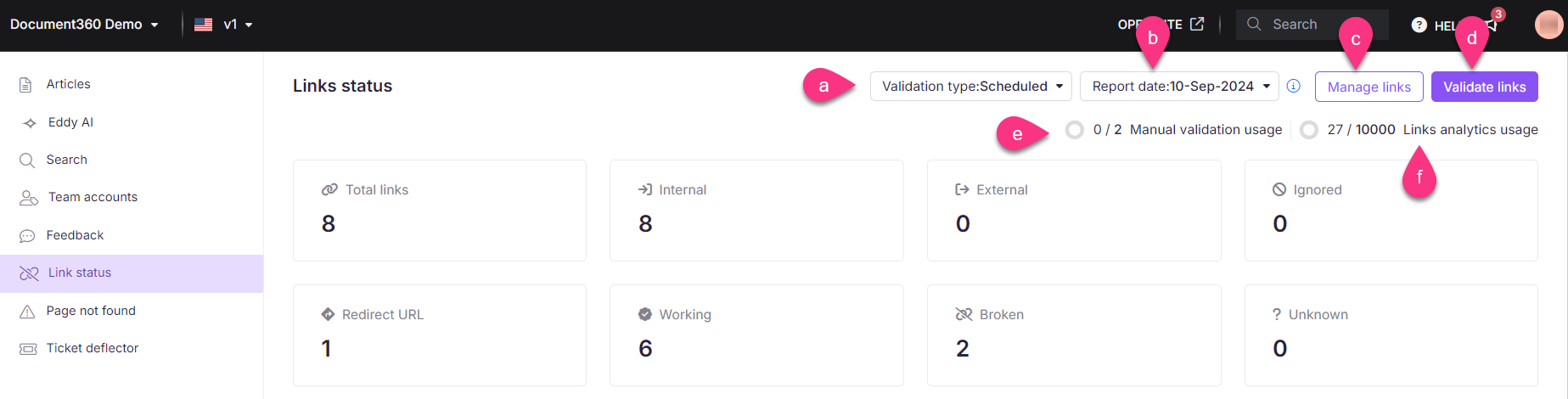
un. Type de validation
Les types de validation sont Planifiée, Manuel et Niveau article.
b. Date du rapport
La date des rapports générés sera chargée ici. Les rapports de validation sont nommés en fonction de la date de génération.
Lorsque vous passez la souris sur l'icône info () en regard de la liste déroulante Données du rapport , vous pouvez afficher la prochaine date de validation de lien planifiée ou à venir.
NOTE
La validation programmée des liens s'exécute tous les 7 jours, de sorte que seules les données hebdomadaires les plus récentes sont affichées.
c. Gérer les liens
Ce bouton ouvre le panneau Gérer les liens .
Ce panneau contient des informations sur tous les liens utilisés ainsi que ceux qui sont ignorés ou inclus dans les validations sous les onglets respectifs.
d. Valider les liens
Ce bouton lance la validation manuelle du lien au niveau du projet.
Lorsque vous cliquez sur les liens Valider, une invite de confirmation vous avertit du nombre de validations manuelles restantes pour le mois.
Pour continuer, cliquez sur Confirmer.
e. Utilisation de la validation manuelle
Cette barre d'état affiche la limite de validation manuelle disponible pour votre projet, comme indiqué dans votre plan de projet. La limite est réinitialisée tous les mois.
La limite de validation de l'état des liens s'applique aux liens internes et externes.
Les clients de toutes les catégories de prix peuvent opter pour une augmentation de la limite de validation de la liaison à tout moment, en fonction de leurs besoins, moyennant des frais nominaux.
Pour plus d'informations, contactez notre support team.
f. Utilisation de l'analyse des liens
Cette barre d'état affiche les statistiques de la limite de liens utilisés sur la limite totale de votre projet.
NOTE
La limite de validation des liens pour les plans qui prennent en charge l'analyse de l'état des liens est la suivante :
Plan d'affaires - 5000 liens
Plan d'entreprise - 10000 liens
Dépassement de la limite d'analyse des liens
Lorsque le nombre de liens dépasse le nombre total de liens autorisés pour votre projet, le texte Limite d'analyse des liens dépassée s'affiche à la place de l'utilisation de l' analyse des liens.
Lorsque la limite d'analyse des liens est dépassée et que la validation des liens (validation planifiée et manuelle) a lieu, seuls les liens inférieurs à la limite totale donnée sont validés.
Les liens supplémentaires qui dépassent la limite ne sont pas validés. La validation au niveau de l'article n'est pas non plus possible pour ces liens.
Par exemple, votre limite totale de liens est de 10000, mais le nombre total de liens dans votre projet est de 10500. Seuls les 10000 premiers liens sont validés lorsque vous effectuez la validation du lien. Les 500 liens récemment ajoutés ne sont pas validés.
Pour valider tous les liens de votre projet, contactez-nous support team pour augmenter la limite de votre projet.
Validation du lien
Vous pouvez effectuer la validation des liens au niveau de l'espace de travail et de la langue de la manière suivante :
Validation programmée
Validation manuelle
Validation au niveau de l'article
NOTE
Pour la validation manuelle et planifiée, tous les liens au niveau du projet sont analysés pour vérifier les liens rompus, inconnus ou fonctionnels.
1. Validation programmée
Il s'agit d'une validation de lien automatisée qui s'exécute selon une planification basée sur votre niveau de plan.
Étapes pour effectuer la validation du calendrier
Dans le Knowledge base portal, cliquez sur l'icône Analytics () dans la barre de navigation de gauche.
Cliquez sur État des liens dans le volet de navigation de gauche.
La page Vue d'ensemble de l'état des liens s'affiche.
Dans la liste déroulante Type de validation en haut, sélectionnez la validation planifiée (qui est la sélection par défaut pour vos projets).
Vous pouvez trouver la validation du lien planifié récemment générée.
Si vous souhaitez consulter des rapports précédents, sélectionnez la date du rapport dans le menu déroulant Date du rapport.
2. Validation manuelle
Étapes pour effectuer une validation manuelle
Dans le Knowledge base portal, cliquez sur l'icône Analytics () dans la barre de navigation de gauche.
Cliquez sur État des liens dans le volet de navigation de gauche.
La page Vue d'ensemble de l'état des liens s'affiche.
Dans la liste déroulante Type de validation en haut, sélectionnez Validation manuelle .
La liste des derniers rapports de validation manuelle s'affiche.
Cliquez sur les liens Valider en haut à droite pour effectuer une nouvelle validation manuelle.
NOTE
Le rapport d'analyse des liens est généré toutes les 24 heures (UTC 00:00). Si vous exécutez des validations manuelles consécutives dans les 24 heures, les rapports de validation manuelle déjà exécutés sont remplacés par les dernières données de validation. Une fois générées, les données ne peuvent pas être récupérées.
Une fois la validation terminée, vous recevrez un e-mail à l'adresse e-mail que vous avez enregistrée, et vous pourrez consulter le rapport d'analyse sur la page d'aperçu.
NOTE
Seuls les rôles des membres de l'équipe disposant de l'autorisation Valider l'analyse des liens peuvent effectuer des validations de liens.
3. Validation au niveau de l'article
Lorsque vous choisissez la validation au niveau de l'article dans la liste déroulante Type de validation , vous pouvez afficher les validations de lien de l'article/de la page de catégorie que vous avez déjà exécutées. Cette page d'aperçu sera vide si vous n'avez pas validé les liens au niveau de la page de l'article ou de la catégorie.
Valider les liens au niveau de l'article/de la page de catégorie
La validation des liens au niveau de la page de l'article et de la catégorie peut être effectuée à partir de la section de l' éditeur d'article.
Accédez à la page de l'article/de la catégorie souhaitée dans le portail de la base de connaissances.
Cliquez sur l'icône Plus () en haut à droite.
Cliquez sur Analytics dans les options répertoriées.
Le panneau modal d'analyse des articles s'affiche.
Cliquez sur Valider maintenant pour effectuer la validation.
NOTE
La validation du lien article/page-catégorie est illimitée.
Gérer les liens
Cliquez sur Gérer les liens sur la page Vue d'ensemble de l'état des liens.
La page de présentation Gérer les liens s'affiche.
Cette section fournit une vue d'ensemble de tous les indicateurs clés liés aux liens rompus.
Recherche : vous pouvez rechercher une URL spécifique.
Type de lien : indique s'il s'agit d'une URL externe ou interne.
Dépendance : nombre de fois où le lien a été référencé dans les articles de la base de connaissances.
État : pour choisir de voir si un lien est ignoré ou inclus.
Ajouter des liens à la liste Ignorer/Inclure
Dans le panneau Gérer les liens , cochez la case des liens que vous souhaitez ignorer ou inclure.
Dans la colonne d'état, vous pouvez définir l'état sur Ignoré ou Inclus dans la liste déroulante.
(ou)
Cochez la case du lien dont vous souhaitez modifier le statut.
Cliquez sur l'option Ignorer disponible au-dessus de la liste des liens.
Les liens définis sur l'état Inclus seront affichés dans l'onglet Inclus , et les liens définis sur l'état Ignoré seront affichés sous l'onglet Ignoré .
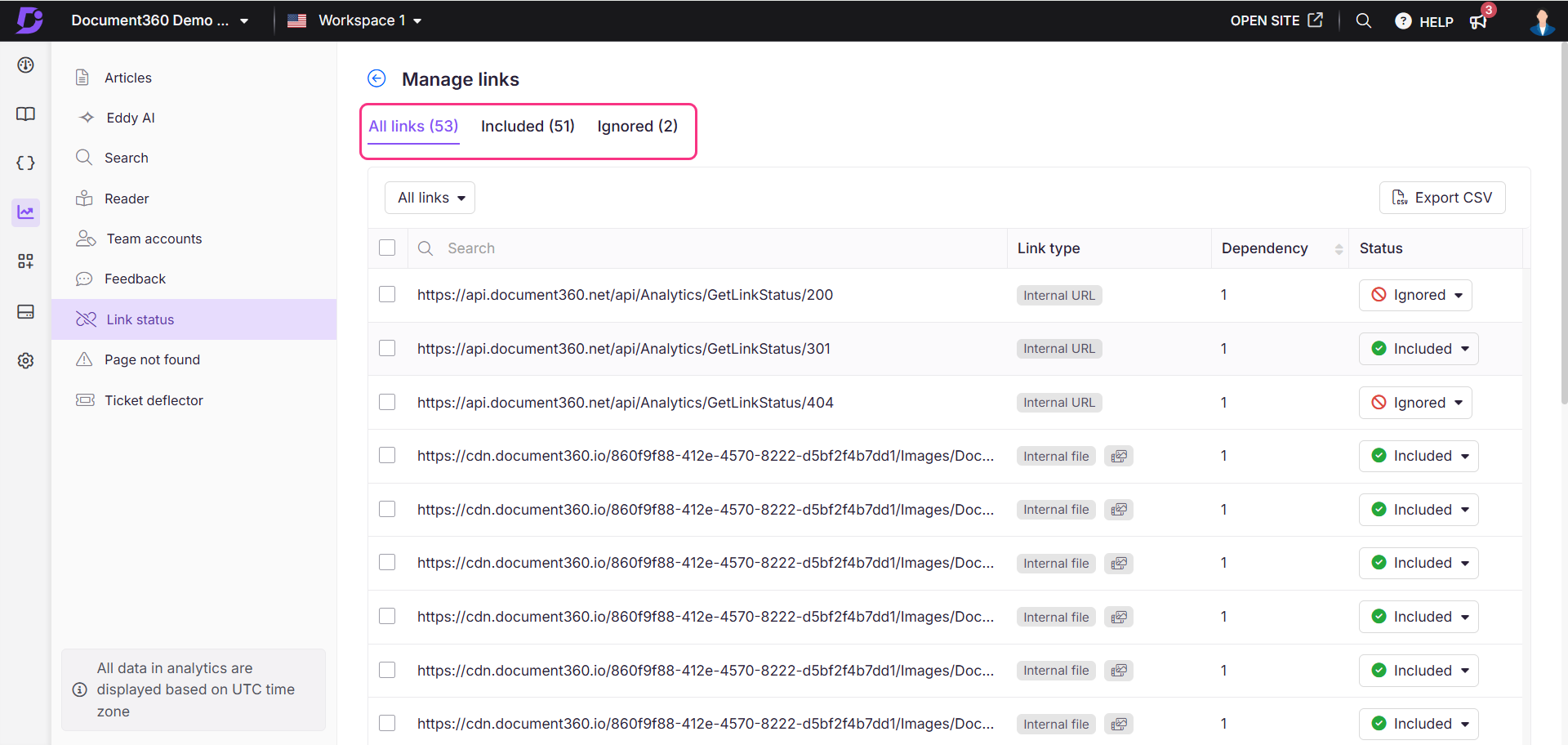
Exportation
Sur la page Gérer les liens , cliquez sur Exporter CSV au-dessus de la liste des liens. Le fichier exporté sera téléchargé dans .csv format sur votre stockage local.
Dépannage
Les liens fonctionnels apparaissent comme rompus dans le rapport d'état des liens
Document360 applique un délai de validation de 5 secondes pour la vérification du lien. Si une demande dépasse cette limite, le système peut marquer le lien comme inconnu ou rompu. Même si le lien est fonctionnel, il peut être marqué à tort comme rompu en raison de la restriction de délai d'expiration.
Étapes à résoudre :
Vérifiez manuellement l'URL
Ouvrez le lien dans un navigateur pour vérifier s'il se charge correctement.
Si la page se charge, il se peut que le lien ait été signalé à tort comme rompu.
Validez le lien à l'aide de Postman
Ouvrez Postman et créez un nouvel onglet de demande.
Entrez l'URL et sélectionnez la méthode GET .
Cliquez sur Envoyer pour vérifier l'état de la réponse.
Interpréter l'état de la réponse HTTP
Si la réponse est 200 OK, le lien est fonctionnel.
Si le code de réponse est autre que 200, le lien est peut-être rompu.
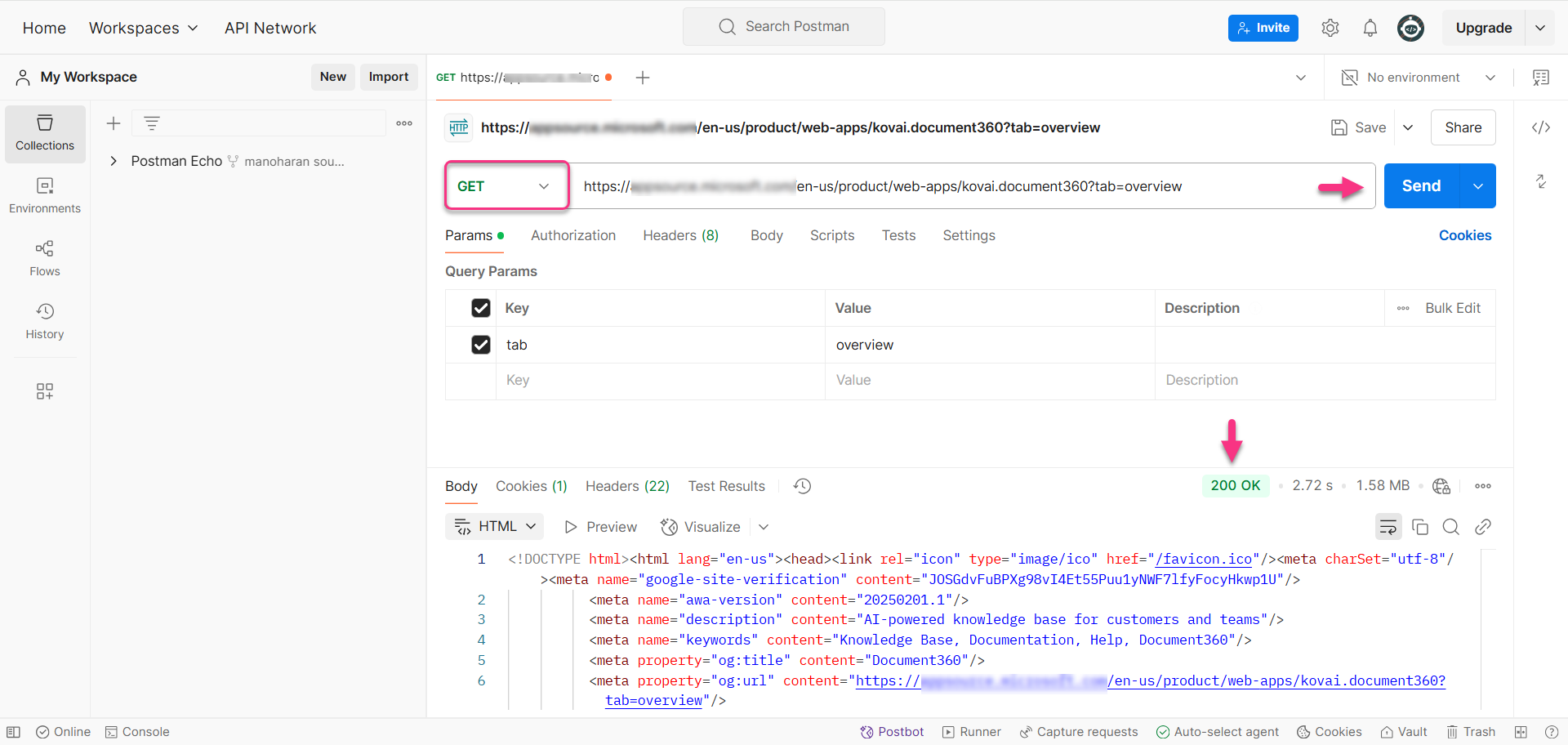
Voici quelques-uns des codes d'état importants :
Code d'état | Description du statut | Description |
|---|---|---|
200 OK | Succès | La demande a abouti et la réponse attendue a été renvoyée. |
201 Création | Ressource créée | La demande a abouti et une nouvelle ressource a été créée. |
204 Aucun contenu | Pas de corps de réponse | La demande a réussi, mais il n'y a pas de corps de réponse (ce qui est courant pour les demandes DELETE). |
400 Mauvaise demande | Demande non valide | La syntaxe de la requête est incorrecte ou des paramètres manquants. |
401 Non autorisé | Authentification requise | La demande ne dispose pas d'informations d'authentification valides (par exemple, clé API manquante ou incorrecte). |
403 Interdit | Accès refusé | La demande est valide, mais l'utilisateur n'est pas autorisé à accéder à la ressource. |
404 Non trouvé | Ressource manquante | La ressource demandée n'existe pas ou le point de terminaison est incorrect. |
405 Méthode non autorisée | Méthode non valide | La méthode HTTP (GET, POST, etc.) n'est pas autorisée pour ce point de terminaison. |
500 Erreur de serveur interne | Problème de serveur | Une erreur générique indiquant qu'un problème s'est produit sur le serveur. |
502 Passerelle incorrecte | Réponse non valide | Le serveur a reçu une réponse non valide d'un serveur en amont. |
503 Service indisponible | Serveur surchargé | Le serveur est en panne ou surchargé de demandes. |
Délai d'expiration de la passerelle 504 | Erreur de délai d'expiration | Le serveur n'a pas reçu de réponse d'un autre service à temps. |
Si le problème persiste après avoir suivi ces étapes, veuillez contacter l’équipe d’assistance Document360 pour obtenir de l’aide supplémentaire : Contacter l’assistance Document360
Foire aux questions
À quoi sert la fonctionnalité d'état des liens dans Document360 ?
La fonction d'état des liens est un vérificateur de liens brisés qui permet de valider et de surveiller tous les liens internes, externes et de fichiers multimédias sur la base de connaissances, améliorant ainsi le référencement et l'expérience du lecteur.
Que se passe-t-il lorsqu'un utilisateur dépasse la limite de validation manuelle ?
Lorsque vous dépassez la limite de validation spécifiée dans votre forfait, le bouton Valider les liens sera inactif. La validation manuelle est réinitialisée le premier jour de chaque mois et le bouton est à nouveau activé. Vous pouvez contacter notre service client si vous avez besoin d'augmenter cette limite.
Comment puis-je empêcher que des exemples de liens spécifiques soient signalés comme rompus dans le rapport d'état des liens ?
Si vous avez des exemples ou des liens fictifs dans vos articles qui sont détectés comme des liens rompus dans les analyses, vous pouvez exclure ces liens de la validation pour éviter toute confusion.
Accédez à Analytics () > État du lien.
Sur la page d'état du lien , cliquez sur Gérer les liens dans le coin supérieur droit.
Dans la page Gérer les liens , par défaut, l'onglet Tous les liens est sélectionné.
Sélectionnez les liens que vous souhaitez ignorer dans la liste ou utilisez la barre de recherche pour les trouver.
Une fois que vous avez sélectionné les liens souhaités, cliquez sur Ignorer ().
Les liens ignorés seront déplacés vers l'onglet Ignorés et n'apparaîtront plus dans les rapports de validation des liens.
Si vous souhaitez réintégrer ces liens dans le processus de validation ultérieurement :
Allez dans l'onglet Ignoré .
Sélectionnez à nouveau les liens que vous souhaitez inclure.
Cliquez sur Inclure (), et ces liens seront validés lors des futures vérifications de liens.
Le rapport de validation de lien analyse-t-il la version publiée la plus récente ou la version provisoire ?
La validation manuelle et la validation programmée analysent la version publiée la plus récente de l'article, tandis que la validation au niveau de l' article vérifie la version préliminaire respective.
Comment fonctionne le filtre de visibilité « Masqué » dans Link Analytics ?
Le filtre de visibilité dans l'analyse des liens vérifie uniquement si l'article lui-même est marqué comme masqué ou non.
Si l'article est marqué comme masqué, il apparaîtra sous le filtre Caché .
Si l'article n'est pas marqué comme masqué, il apparaîtra sous le filtre Visible , même s'il est placé dans une catégorie cachée.
Ainsi, à moins que l'article ne soit masqué par lui-même, il sera toujours affiché comme visible dans l'analyse des liens.